关键词排名
一、功能介绍
自动监控商品(ASIN或父ASIN)的各个关键词的搜索排名(PC端&移动端的自然排名、广告排名),并支持查看同个关键词不同商品的排名数据,为广告投放和优化提供数据支持,提高点击率和销售额。
1.关键词排名视频讲解

二、操作说明
1. 页面简介
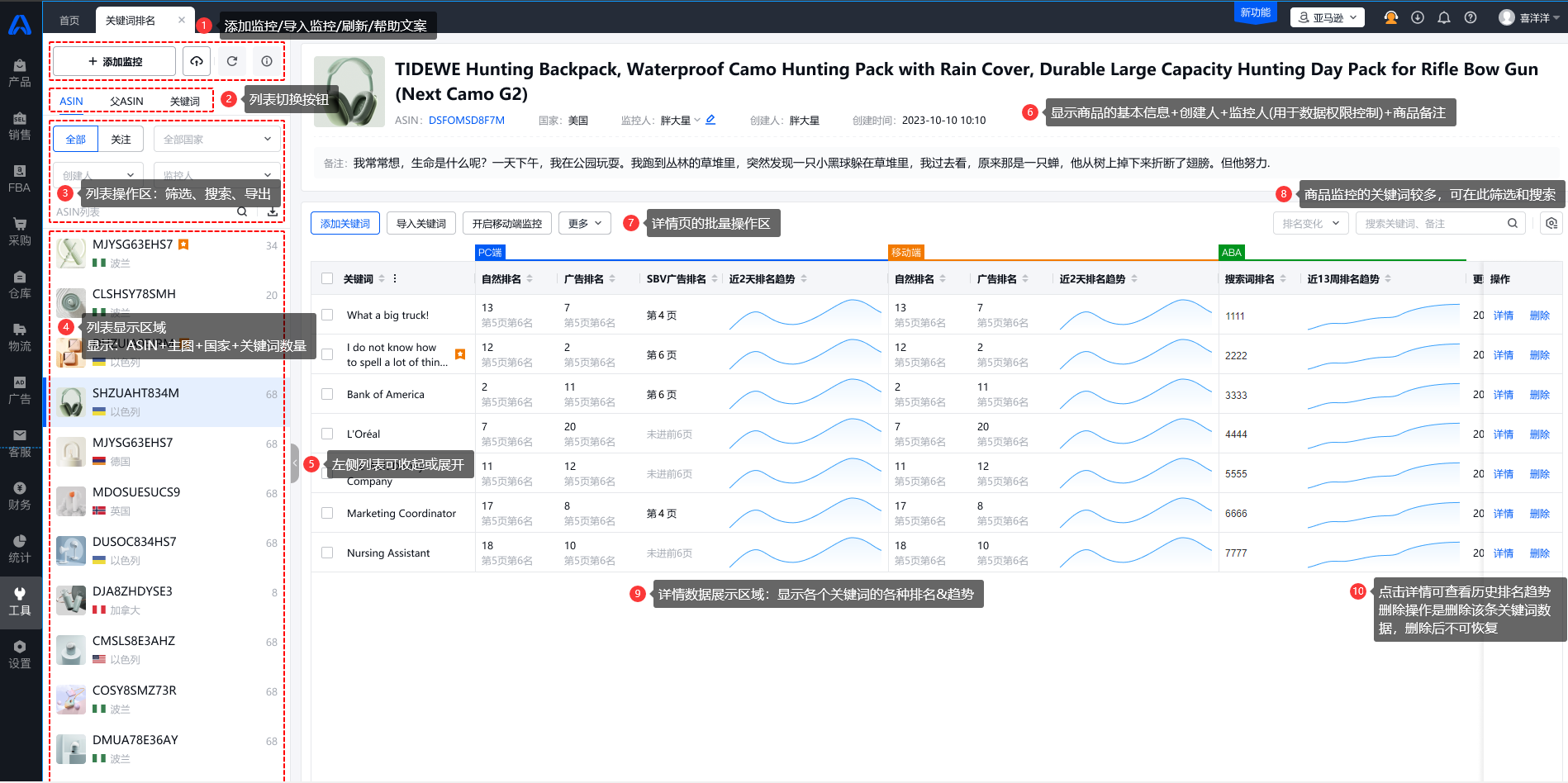
2. 添加监控
1)点击左侧列表上方的「添加监控」按钮;
2)在弹窗左上角可切换添加的维度:【ASIN】或【父ASIN】
ASIN维度:系统在关键词搜索结果里比对该ASIN,并返回各类型排名的数据;
父ASIN维度:系统自动获取该父ASIN的所有在售子ASIN,再放在关键词搜索结果里比对,返回各类型排名的数据;如果某个排名有多个子ASIN进入前6页,则只显示最好的排名;
3)选择监控的商品:ASIN维度支持监控店铺商品或竞品,父ASIN维度只支持监控店铺商品;单次最多批量添加50个ASIN或父ASIN;
4)输入监控的关键词:每个关键词的长度不可超过100字符,单次最多添加100个关键词;
5)选择监控范围和监控指标:监控范围可选PC端、移动端,监控指标可选自然排名、广告排名;
根据所选的监控范围&指标两两组合:PC端自然排名、PC端广告排名、移动端自然排名、移动端广告排名,各消费1个监控额度;
添加时如输入多个ASIN或关键词等同于批量操作,预计扣减的额度=ASIN/父ASIN数量 x 关键词数量 x 监控范围数量 x 监控指标数量;
如添加了存在的数据会自动过滤,并按实际添加的数量扣减额度;
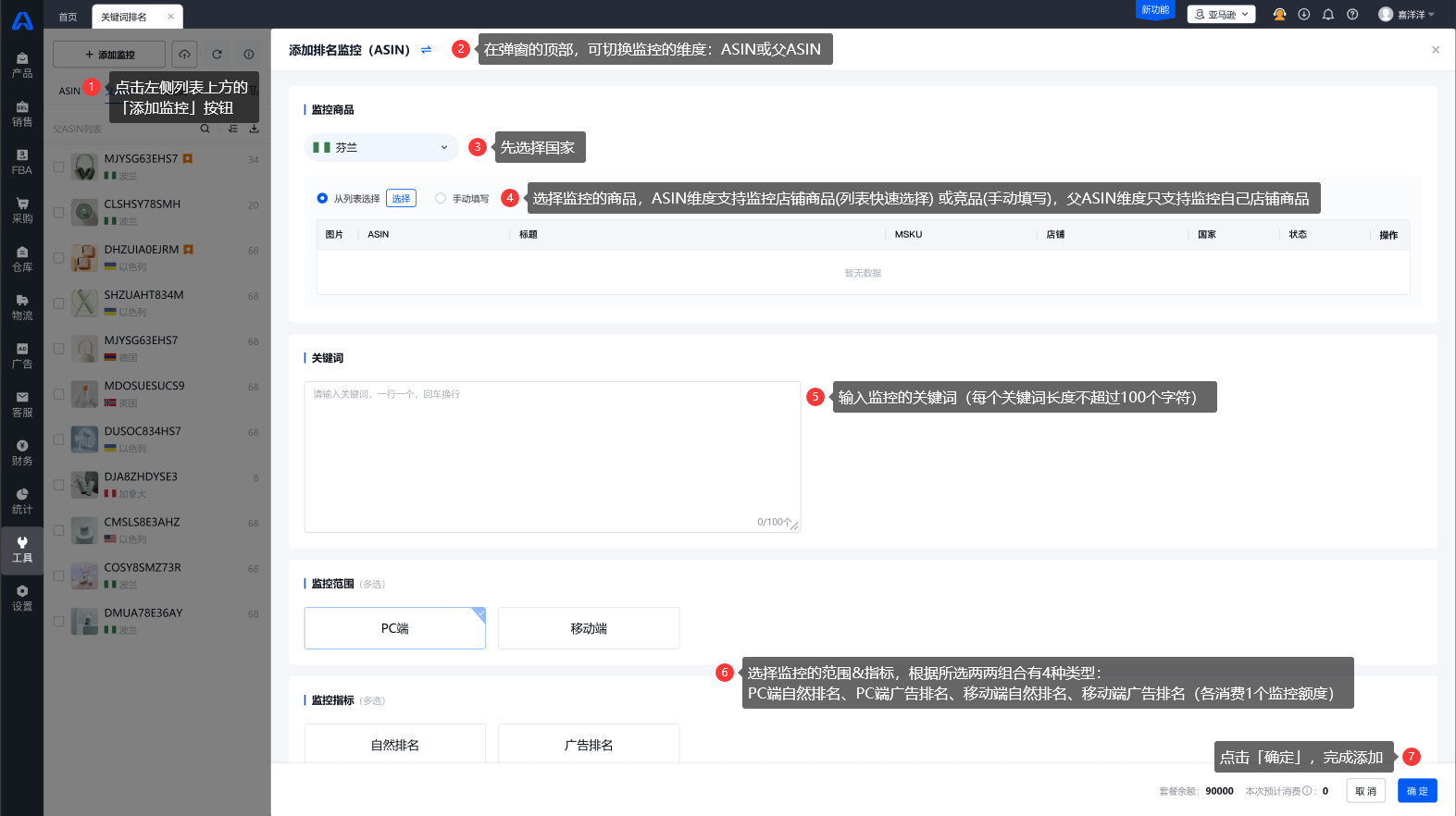
3. 导入监控
1)点击左侧列表上方的「导入监控」图标;
2)在弹窗先选择监控维度,再下载对应的导入模板;
3)在Excel表格填写数据后,点击导入按钮,上传文件,等待系统处理完成;
注意:导入模板的关键词列,每单元格只输入1个关键词,如果某个ASIN需要监控多个关键词,请分成多行填写,前面的ASIN+国家保持一致即可;
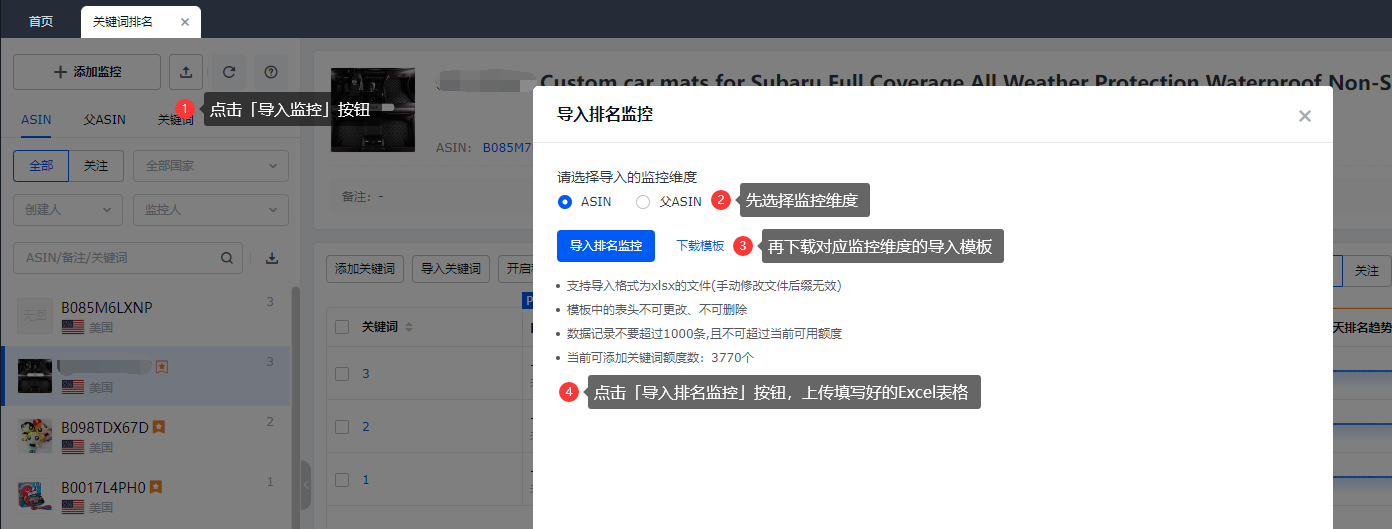
4. 监控详情
1)ASIN维度的监控详情
在左侧列表点击任一ASIN,即可查看对应的监控详情;
数据说明:
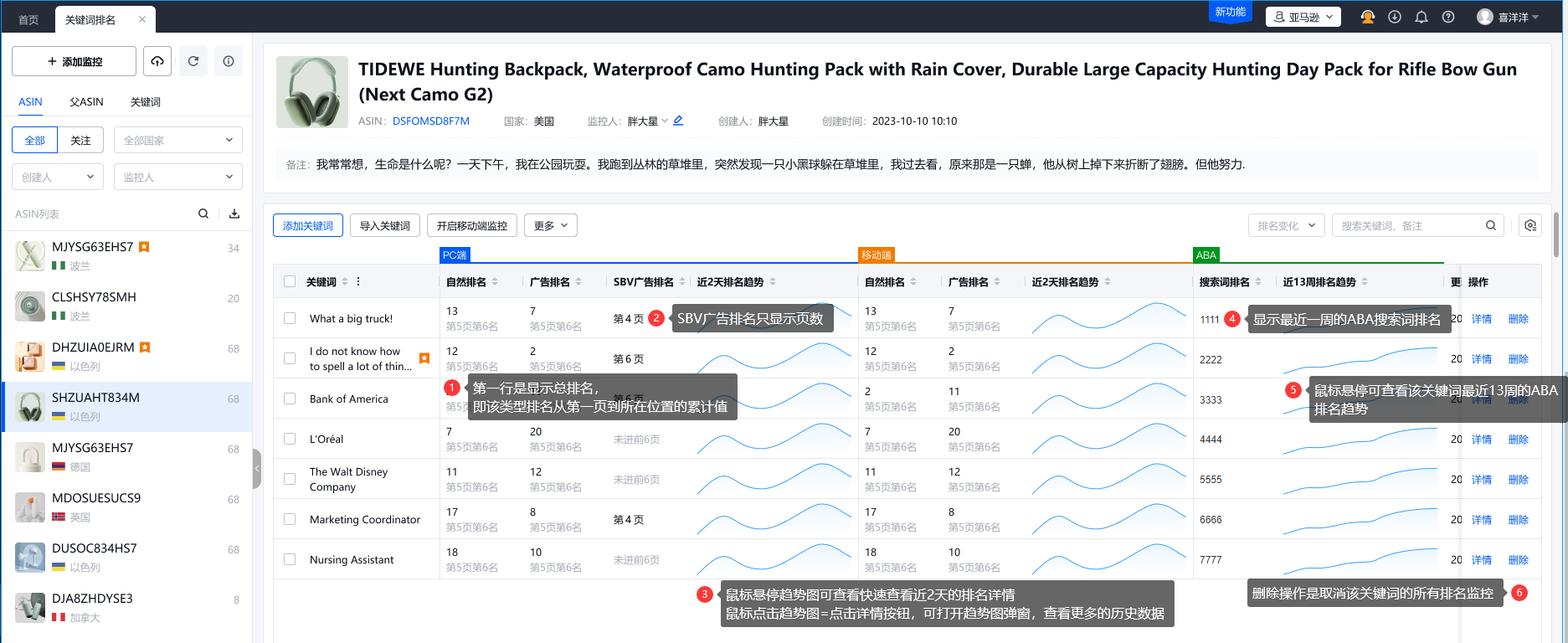
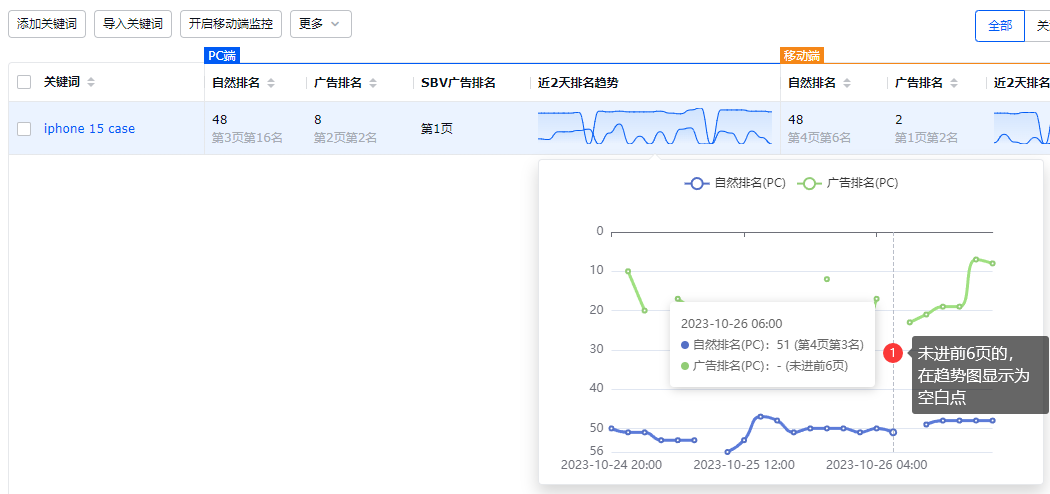
2)父ASIN维度的监控详情
整体与ASIN维度一致,但多了一个【显示子ASIN主图】的开关,开启后,列表会显示每个关键词各种排名类型里排名最好的子ASIN的主图;
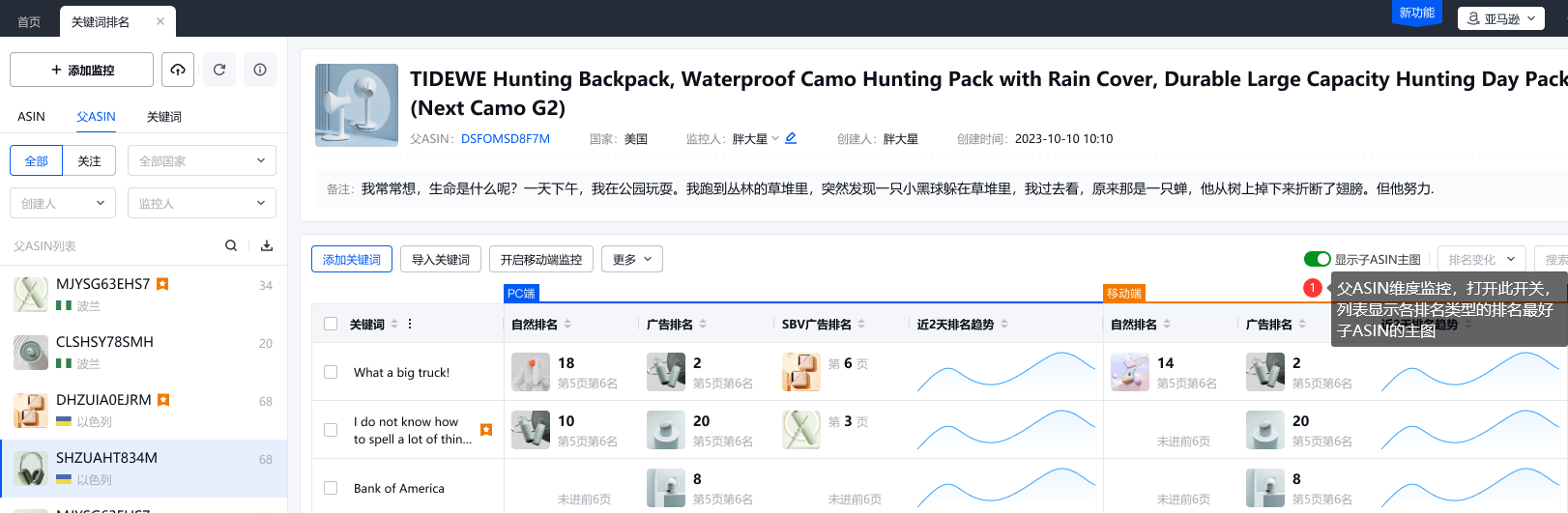
3)关键词视图的监控详情
关键词视图是对前面的【ASIN】+【父ASIN】的数据按照「关键词+国家」的维度进行分组汇总;
在左侧列表可查看所有监控的关键词;
点击任意关键词,在右侧列表可查看监控该关键词的全部ASIN和父ASIN,方便上下对比查看各个商品的排名数据;
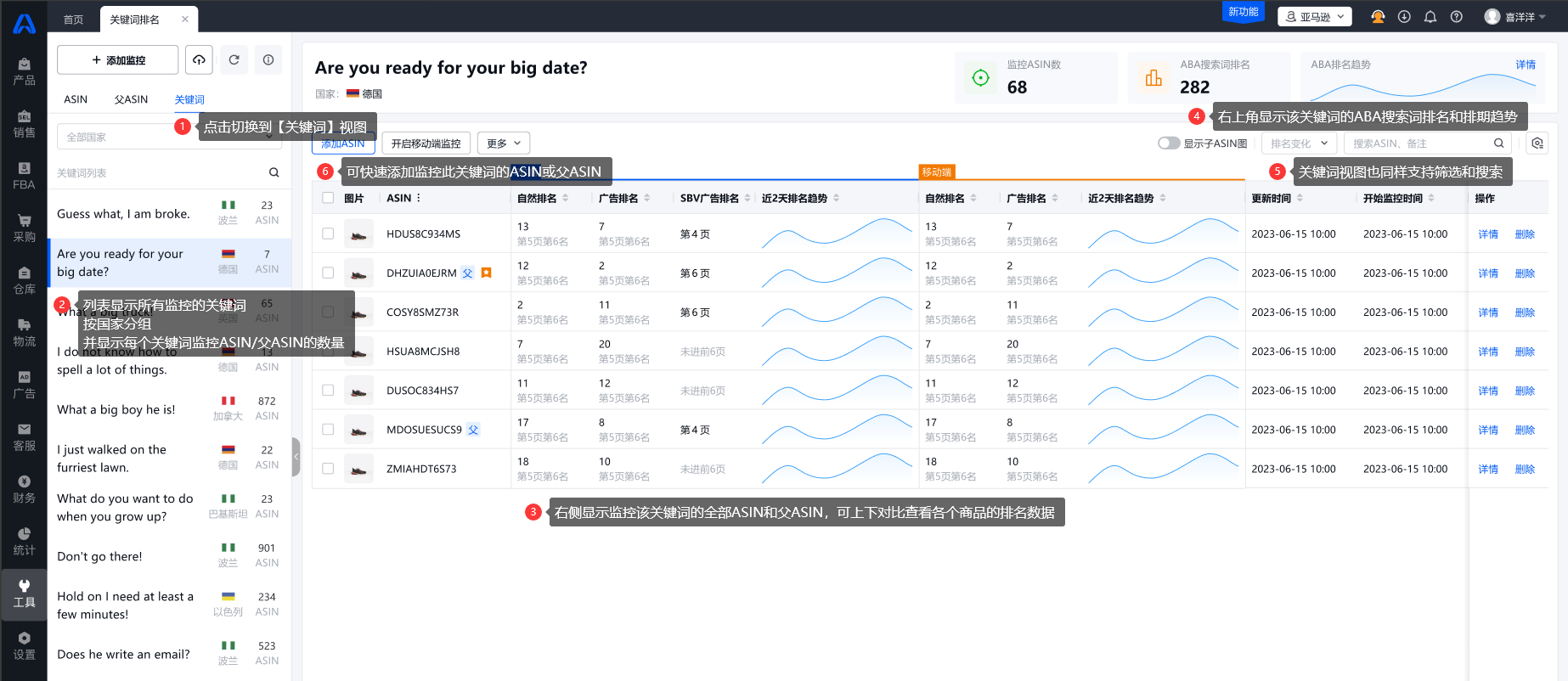
添加关键词后,如需对关键词开启更多排名监控,只需把鼠标移到对应行,再点击对应排名类型的「启用」按钮;
如果有多个关键词需要开启监控,先在列表勾选,点击「开启移动端监控」按钮,在弹窗中选择监控指标,再点击确定按钮;
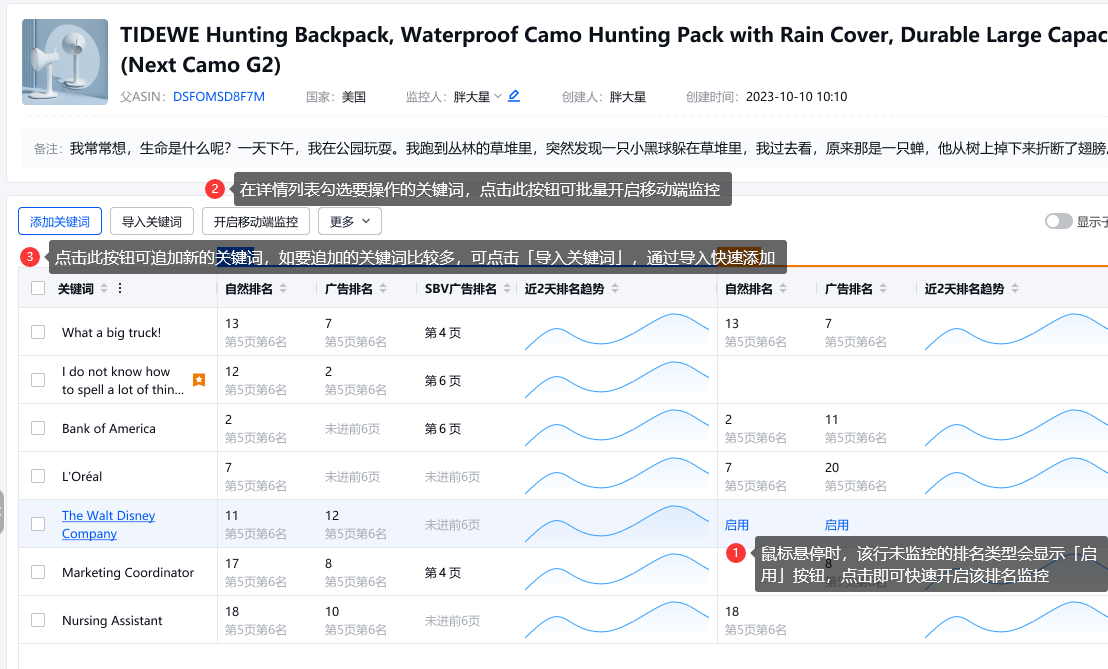
5. 排名快照
1)当前排名的快照
在ASIN/父ASIN/关键词监控详情页面,鼠标停留在结果列表,该行的排名结果会显示一个快照按钮,点击可查看当前排名的快照页面:系统会自动定位到所监控的ASIN(如果是监控父ASIN,则是定位到该父ASIN排名最好的子ASIN),并用蓝底凸显,点击标题可一键跳转到亚马逊页面;
未监控和未进入前6页的排名,无快照数据;
弹窗只显示所点击的排名类型的快照,同一关键词的PC端和移动端的快照需分别查看,不是同时显示;
排名快照只保存14天;
2)历史排名的快照
在列表点击按钮打开的弹窗默认显示当前排名的快照,可点击左右两侧的切换按钮,查看该「ASIN+关键词」在上一个或下一个时间点的排名快照;也可在左侧的趋势图里,选择指定时间点并点击坐标点,可打开该次排名快照
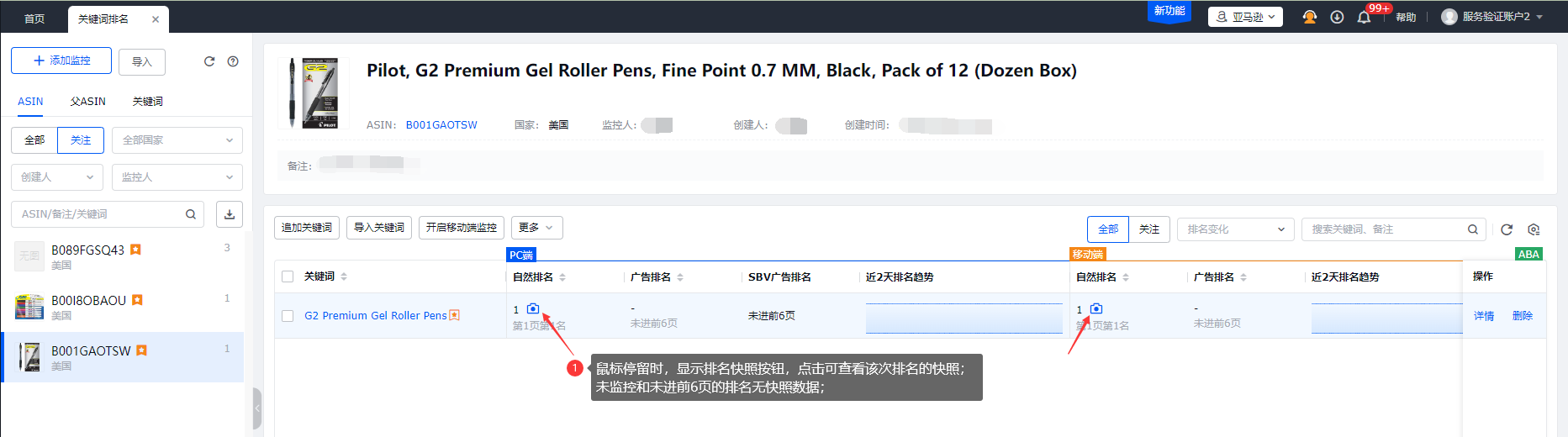
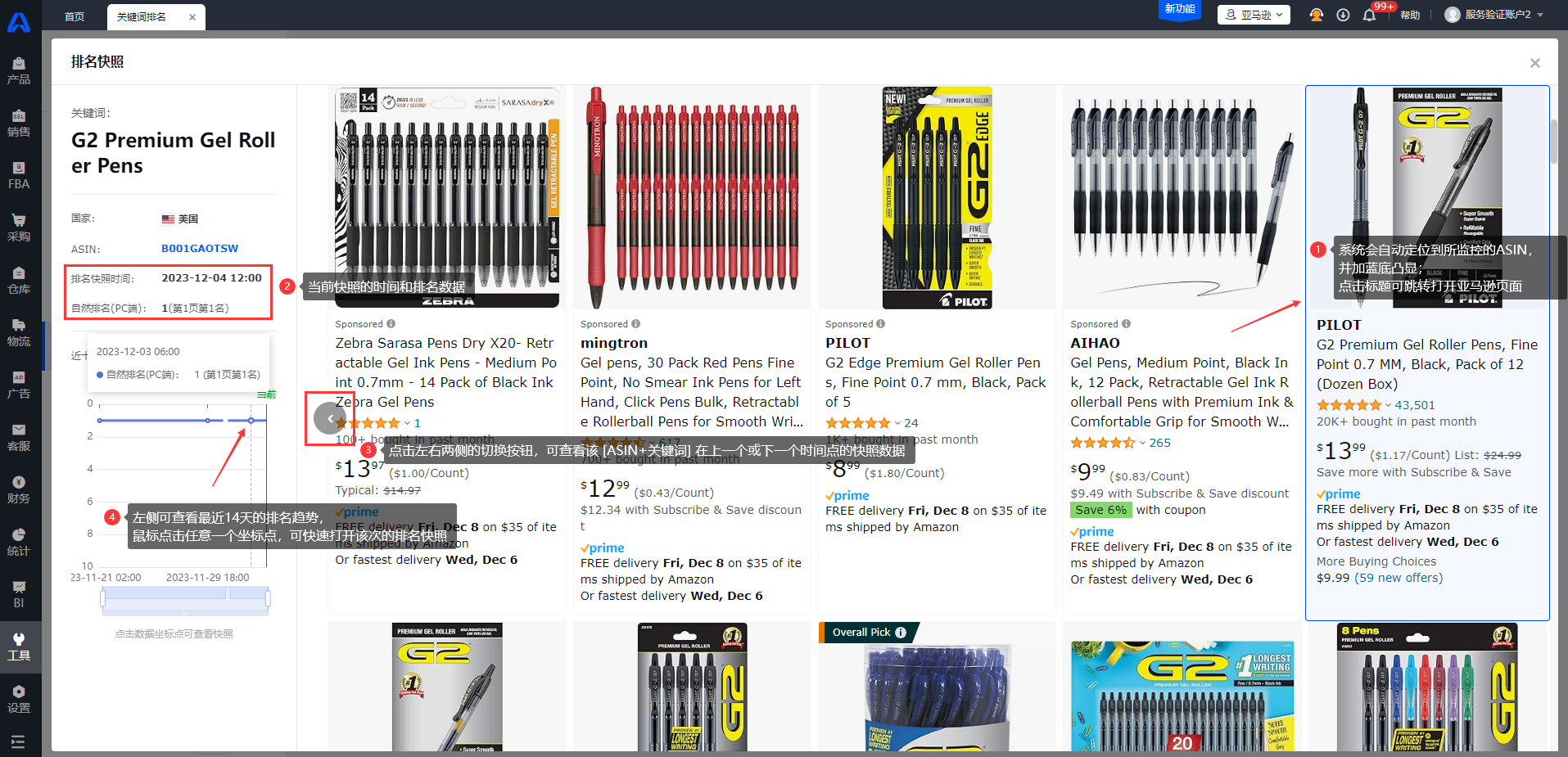
6. 追加关键词
6.1 单个商品追加
1)点击需要操作的ASIN或父ASIN,在右侧详情页点击左上角的「添加关键词」按钮,然后在弹窗里输入关键词,并选择监控范围和监控指标,最后点击确定按钮即可;
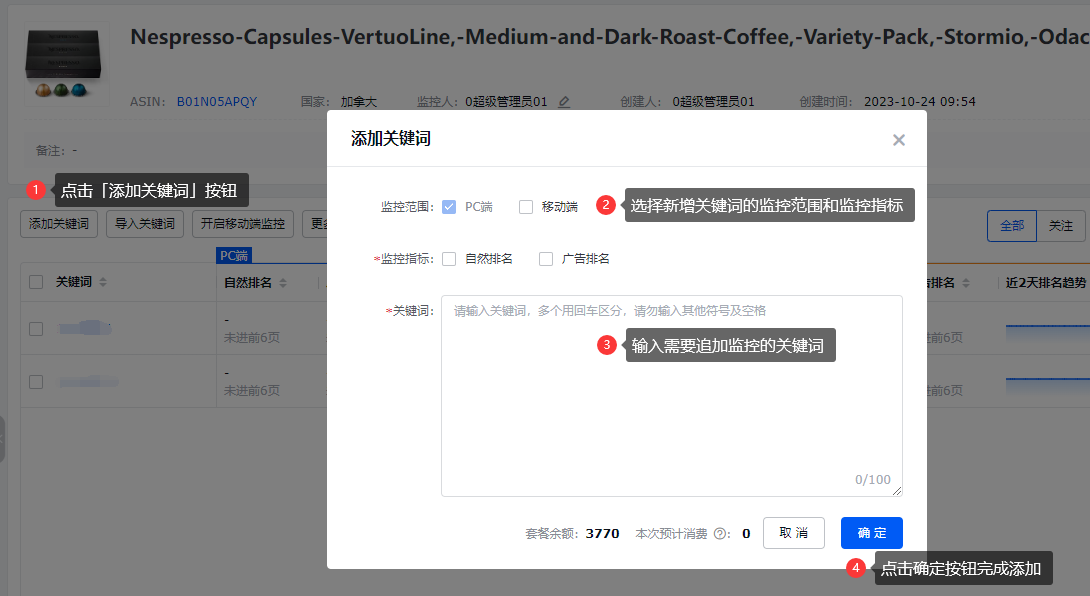
2)如果需要追加的关键词较多,可以通过导入完成:点击「导入关键词」按钮,点击「下载模板」,在Excel表格填写数据后,点击导入按钮,上传文件,等待系统处理完成;
注意:导入模板的关键词列,每单元格只输入1个关键词,多个关键词请分成多行填写;
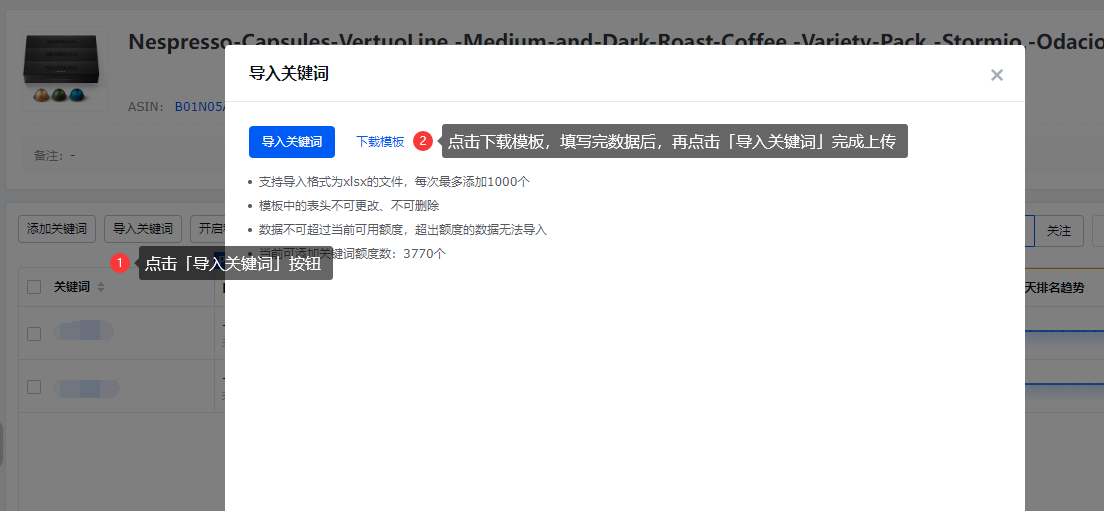
6.2 多个商品追加
如需对多个商品追加相同的关键词,可先在左侧列表勾选要操作的数据,再点击列表上方的「追加关键词」按钮,然后在弹窗里输入新增的关键词,并选择监控范围&监控指标,最后点击确定按钮完成批量追加;
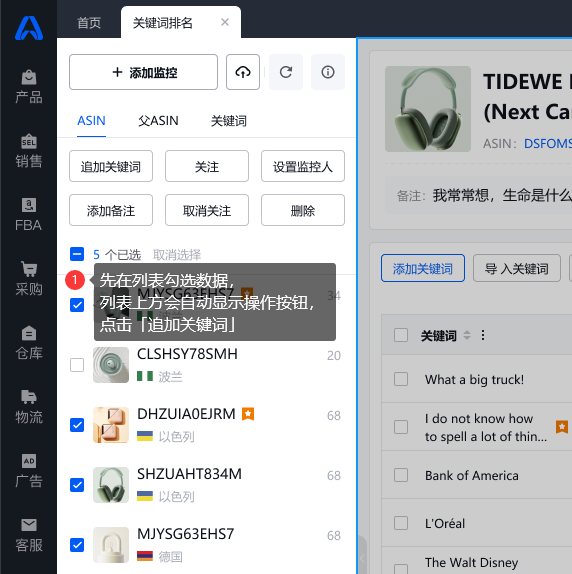
7. 设置监控人
添加监控时,创建人默认为监控人;
单个设置监控人:在ASIN/父ASIN的详情页,点击监控人旁边的修改按钮,在弹窗设置新的监控人;
批量设置监控人:在左侧列表先勾选要操作的数据,点击上方的「设置监控人」按钮,在弹窗设置新的监控人;
说明:监控人用于数据权限控制,当开启权限人可见时,用户只能看到监控人有自己的数据;
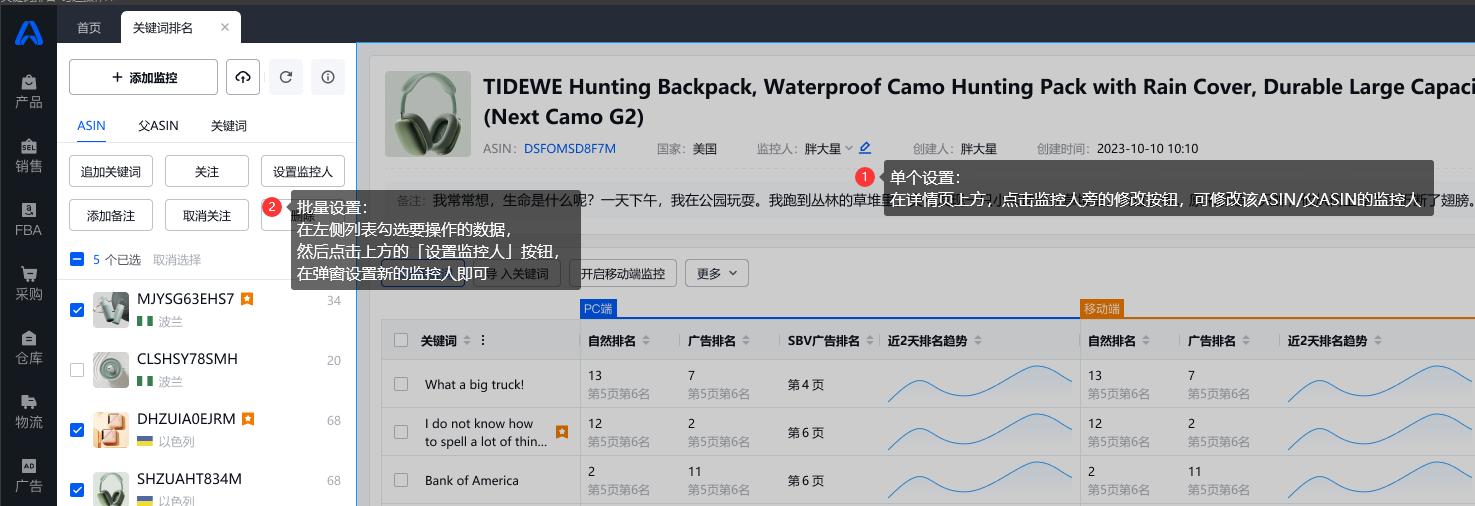
8. 修改备注
8.1 商品备注
单个修改:在ASIN/父ASIN的详情页,点击上方的备注区域,即可进入编辑状态,输入内容后点击旁边的空白位置,可自动保存并退出编辑状态;
批量修改:在左侧列表先勾选要操作的数据,点击上方的「添加备注」按钮,在弹窗输入新的备注内容,最点击确定,完成修改。
注意:批量编辑备注在保存时是覆盖掉原有的备注,不是在原来基础上追加;
点击左侧列表上方的搜索按钮,可根据商品备注搜索ASIN或父ASIN;
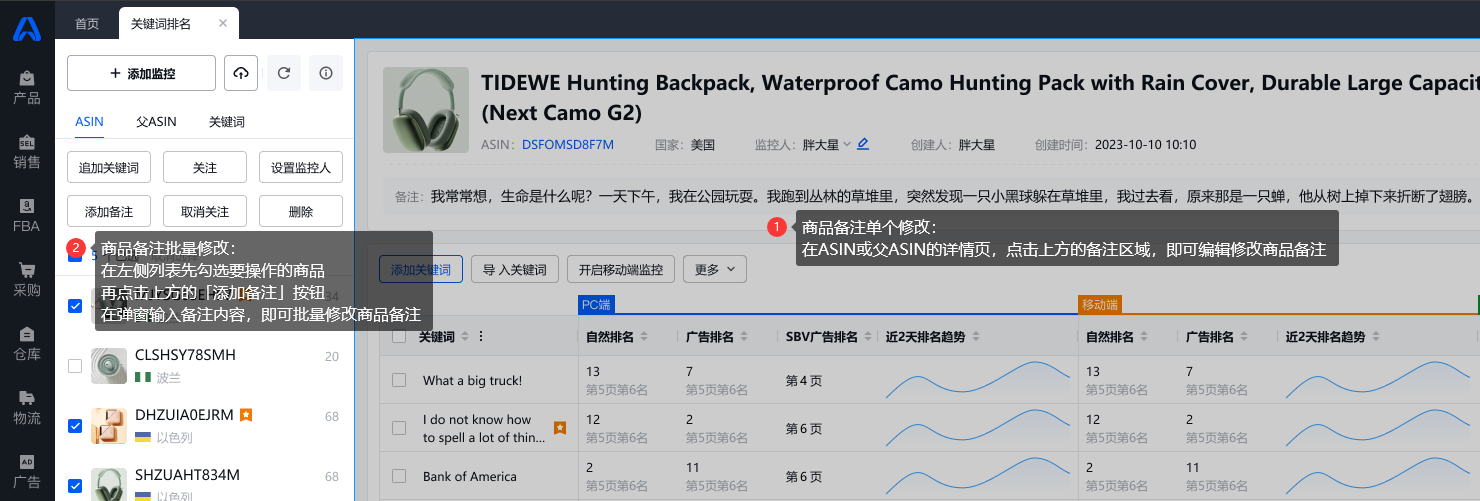
8.2 关键词备注
单个修改:在ASIN/父ASIN的详情页,点击列表的备注,即可进入编辑状态,输入内容后点击旁边的空白位置,可自动保存并退出编辑状态;
批量修改:在ASIN/父ASIN的详情页,勾选需要操作的关键词,再点击「更多」→「添加备注」按钮,在弹窗输入备注内容,点击确定,完成修改;
注意:批量编辑备注在保存时是覆盖掉原有的备注,不是在原来基础上追加;
在右上角可根据关键词备注搜索关键词;
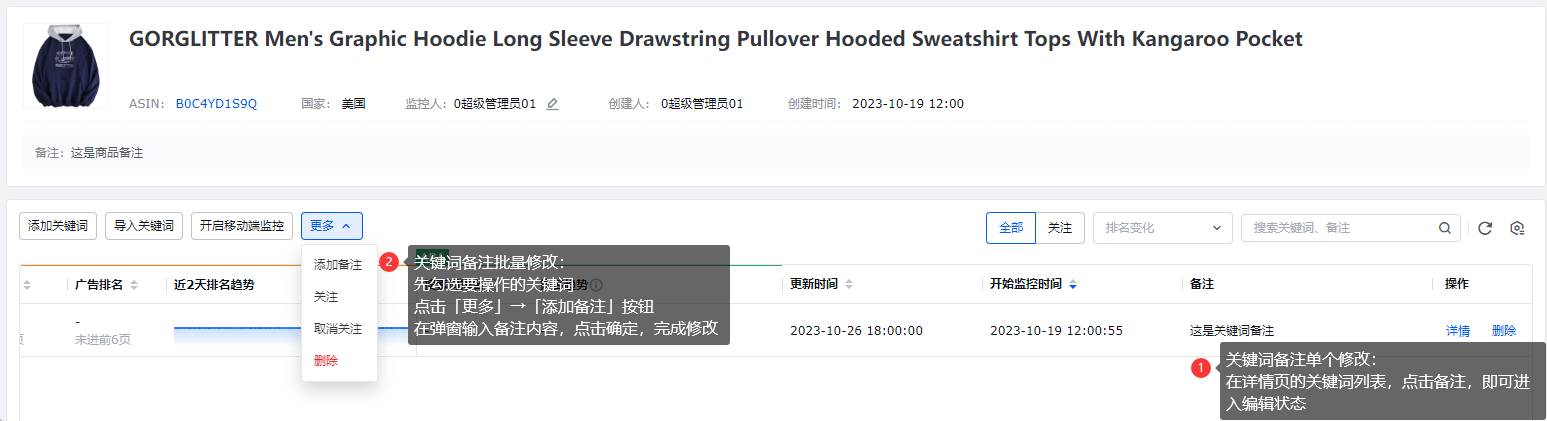
9. 关注
9.1 关注商品
在左侧列表可对商品进行关注或取消关注,并支持筛选,只查看关注的商品;
每个商品最多支持20人关注;
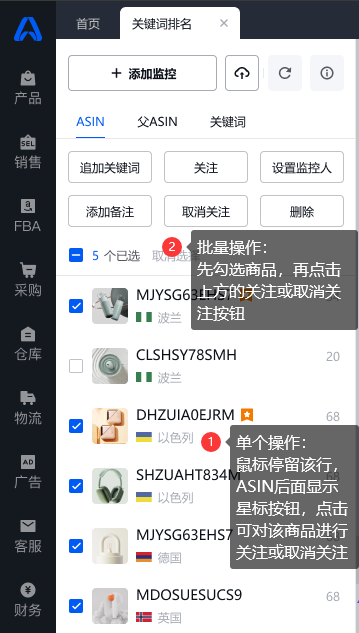
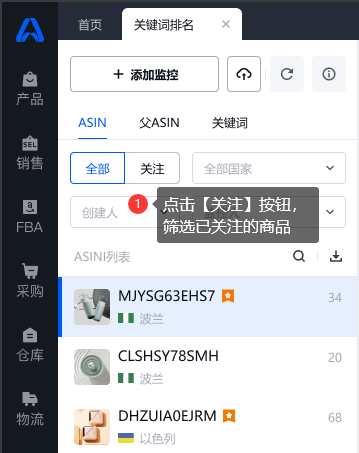
9.2 关注关键词
在右侧详情页的列表,可对关键词进行关注或取消关注,并支持筛选,只查看关注的关键词;
每个关键词最多支持20人关注;
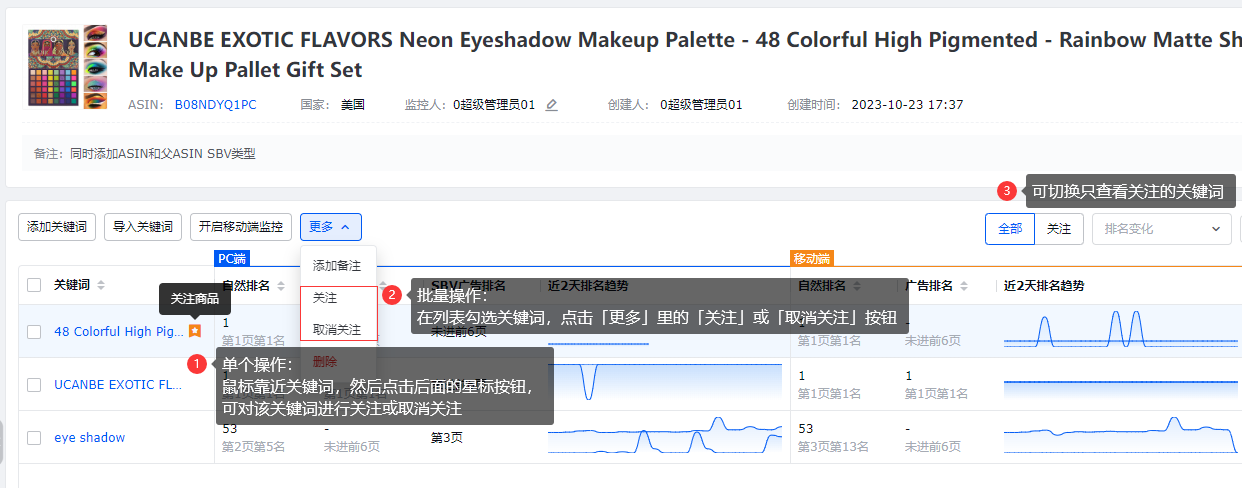
10. 导出
10.1 列表详情导出
在ASIN或父ASIN维度的列表上方,点击下载图标,可导出详情数据;
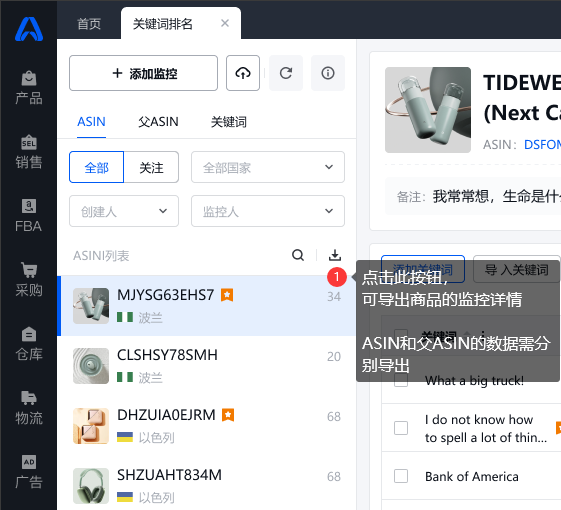
10.2 趋势图导出
在右侧详情页的关键词列表,找到需要导出的关键词,点击详情按钮,在趋势图弹窗里点击下载按钮,可并导出该关键词的历史排名数据(按选择的日期范围导出)
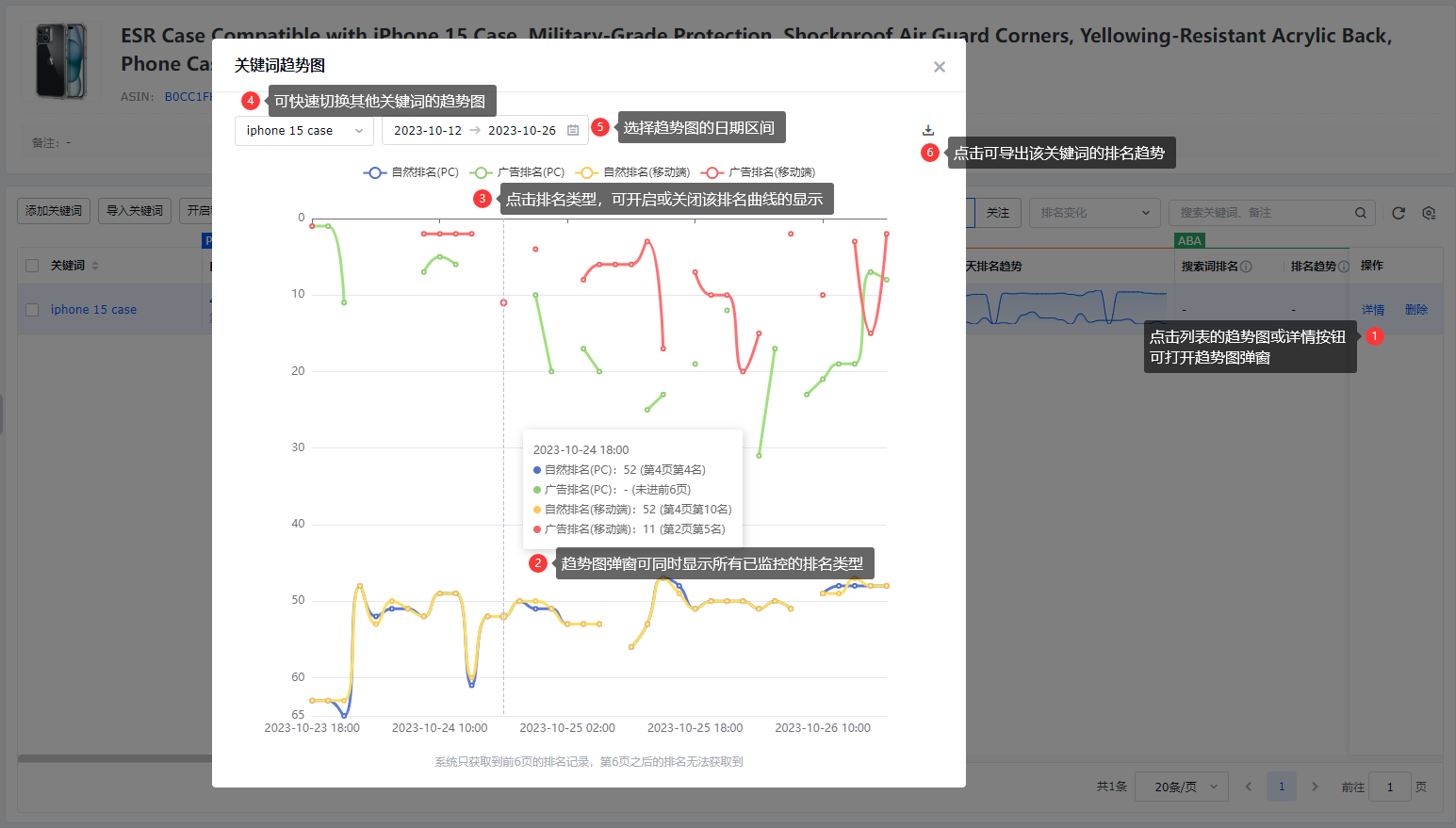
11. 删除
11.1 删除关键词
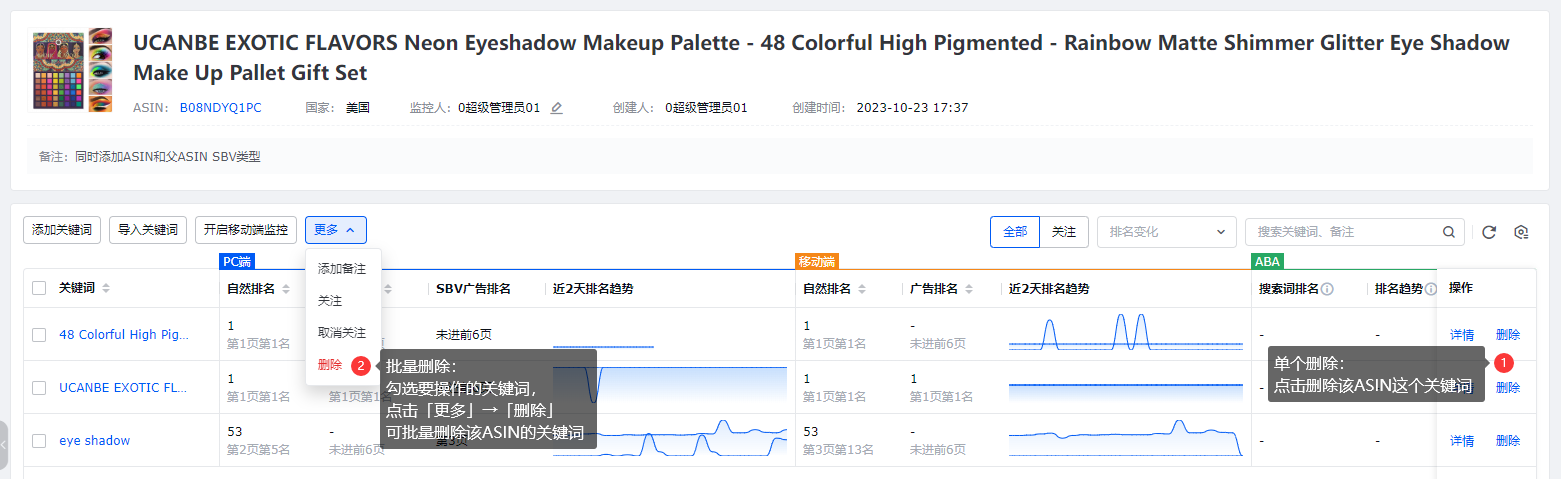
11.2 删除商品
注意:删除商品,该商品监控的关键词都会被删除,数据不可恢复,请谨慎操作;
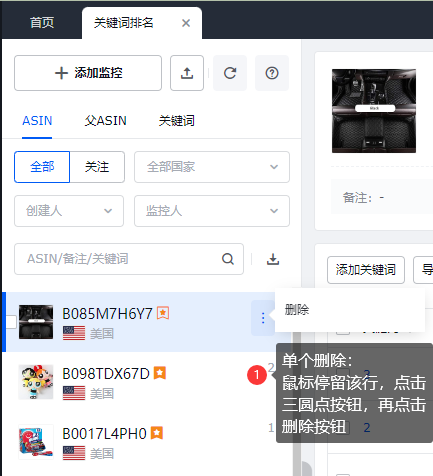
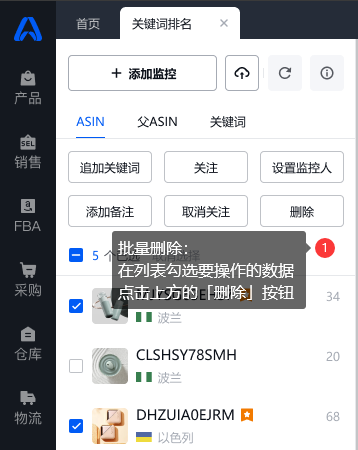
三、常见问题
Q1:关键词排名多久抓取一次?
A1:每2h自动更新一次数据;
Q2:添加关键词,为什么不显示排名?
A2:系统只抓取每个关键词前6页的搜索结果,不在前6页的无具体排名显示
Q3:关键词额度怎么计算?
A3:PC端自然排名、PC端广告排名、移动端自然排名、移动端广告排名:各消费1个额度,如果某个ASIN同时监控同个关键词的4种排名,则需消费4个额度
PC端SBV广告排名:不消费额度(监控PC端广告排名,系统会自动SBV广告排名)
ABA搜索词排名:不消费额度
Q4:排名监控是按照什么邮编抓取数据的?
A4:关键词排名监控,各站点是固定邮编抓取的,具体如下:
- 北美地区
美国:10008
加拿大:K1N 6N5
墨西哥:11950
巴西:18680-693- 欧洲地区
英国:EC1A 1HQ
德国:01067
法国:59650
意大利:00120
西班牙:28039
荷兰:1079
瑞典:100 12
波兰:00 950
比利时:1050
土耳其:06000
印度:110001
阿联酋:Dubai
沙特:Makkah Al Mukarramah- 远东地区
新加坡:699010
日本:163-8001
澳洲:SYDNEY
Q5:如何在前台核对排名数据?
A5: 正确的验证方式:使用浏览器的无痕模式(谷歌浏览器快捷键Ctrl+Shift+N)+ 使用各站点指定的邮编 + 不要登录买家账号
注意:由于系统更新时间与查看时间不同,可能导致两边数据不完全一致;
未能解决你的问题?请联系在线客服
请问有什么疑问?
请问有什么疑问?
